环境变量在哪打开
Posted
tags:
篇首语:本文由小常识网(cha138.com)小编为大家整理,主要介绍了环境变量在哪打开相关的知识,希望对你有一定的参考价值。
参考技术A环境变量打开方式如下:
选中“此电脑”,右键选择“属性”。点击左侧“高级系统设置”。接着点击“高级”下的“环境变量”。界面上方显示的是某个用户的环境变量,下方显示的是系统的环境变量,系统的环境变量对电脑中的所有用户都有效。
环境变量(environment variables)一般是指在操作系统中用来指定操作系统运行环境的一些参数,如:临时文件夹位置和系统文件夹位置等。
环境变量是在操作系统中一个具有特定名字的对象,它包含了一个或者多个应用程序所将使用到的信息。
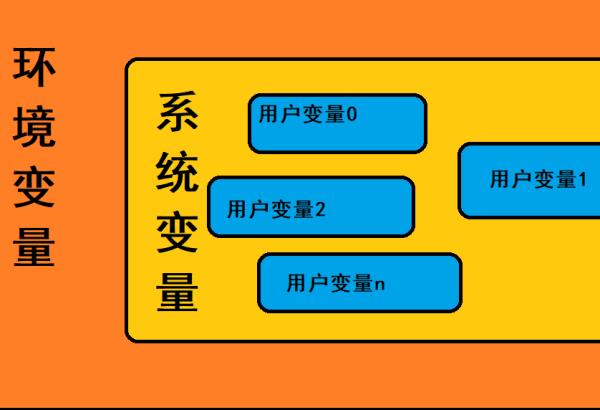
例如Windows和DOS操作系统中的path环境变量,当要求系统运行一个程序而没有告诉它程序所在的完整路径时,系统除了在当前目录下面寻找此程序外,还应到path中指定的路径去找。用户通过设置环境变量,来更好的运行进程。
环境变量相当于给系统或用户应用程序设置的一些参数,具体起什么作用这当然和具体的环境变量相关。比如path,是告诉系统,当要求系统运行一个程序而没有告诉它程序所在的完整路径时,系统除了在当前目录下面寻找此程序外,还应到哪些目录下去寻找。
windows10如何设置环境变量
1、同时按WIN+R键,打开“运行”对话框,输入sysdm.cpl,按回车键打开“系统属性”。

2、在系统属性对话框中选择“高级”选项卡。

3、点击“高级”选项卡中的“环境变量 ”。

4、点击“新建”添加新的环境变量,点击“编辑”修改环境变量 ,windows环境变量有两种,一种是用户变量 ,一种是系统变量 ,用户变量只作用于当前登录用户,系统变量作用于系统中的所有用户。以新建为例,点击上图中的”新建设“按钮,在弹出的窗口中输入变量名及值,点击确定退出即可。

1、下载安装Win10操作系统
2、右键开始菜单--选择控制面板
3、切换到大图标模式
4、选择系统
5、点击高级设置
6、选择环境变量
7、在系统变量里面选择新建
8、输入环境变量信息
名称:
路径:都很重要;必须要输入的
输入之后记得点击确定
9、然后命令运行一下看看 参考技术B
方法/步骤
1、首先,右击“此电脑”,选择“属性”。
2、选择“高级系统设置”。
3、选择“环境变量”。
4、选择“新建”。
5、点击新建后,就会出现这个,变量名为“JAVA_HOME”(复制我引号内的内容就可以了,不含引号,下同)变量值,必须是自己装jdk时的路径。
6、接下来找到“CLASSPATH”,没有的话就“新建”
7、变量名为“CLASSPATH”变量值
“.;%JAVA_HOME%\\lib\\dt.jar;%JAVA_HOME%\\lib\\tools.jar;”
8、找到Path,对其进行编辑,在其原有变量值前加上
“;%JAVA_HOME%\\bin;%JAVA_HOME%\\jre\\bin;”,
加的方法就是这样的C:变量值。
9、记得完成后要点两个确定。
10、最后,就是测试自己配置是否成功了,同时按 R+ WIN(那个windows标志的键),输入cmd。
。
11、进入命令提示符,输入JAVA,点击“Enter”,出来这些中文,就行了。
12、再输入JAVAC,点击“Enter”,出来这些中文就行了。
CLASSPATH %JAVA_HOME%\lib\dt.jar;%JAVA_HOME%\lib\tools.jar;
PATH %JAVA_HOME%\bin;
以上是关于环境变量在哪打开的主要内容,如果未能解决你的问题,请参考以下文章